Come correggere l'errore "Brevemente non disponibile per la manutenzione programmata" in WordPress
Pubblicato: 2020-11-04Molto spesso, mentre si lavora su WordPress, viene visualizzato un messaggio del tipo "Brevemente non disponibile per la manutenzione programmata". Questo messaggio viene visualizzato specificamente quando lavori con il core, i plugin o i temi di WordPress. Per essere più precisi, il messaggio "brevemente non disponibile per la manutenzione programmata" viene visualizzato quando si tenta di aggiornare i plugin oi temi che sono già stati installati. Quando il sito Web di WordPress non riesce a completare l'aggiornamento e si blocca nella modalità di manutenzione, viene visualizzato il messaggio "brevemente non disponibile per la manutenzione programmata".
Nel seguente articolo, faremo luce su come è possibile risolvere facilmente il problema "brevemente non disponibile per la manutenzione programmata". Insieme a ciò, discuteremo il motivo per cui viene mostrato questo messaggio e la soluzione rapida in modo che tu possa evitare di ricevere il messaggio in futuro.
Perché su WordPress viene visualizzato "Brevemente non disponibile per la manutenzione programmata"?
"Brevemente non disponibile per la manutenzione programmata" non è in realtà un errore. Questa è piuttosto una notifica. Mentre stai cercando di aggiornare il tema o il plug-in sulla piattaforma WordPress, WordPress scarica prima i file richiesti sul tuo server. Quindi quei file vengono estratti e la versione aggiornata viene installata sul sito web. Mentre il sito Web sta eseguendo il processo di archiviazione ed estrazione dei file richiesti, mostra il messaggio "Brevemente non disponibile per la manutenzione programmata. Ricontrolla tra un minuto” sullo schermo. Quindi, il motivo per mostrare questo messaggio è per informarti del processo di aggiornamento.
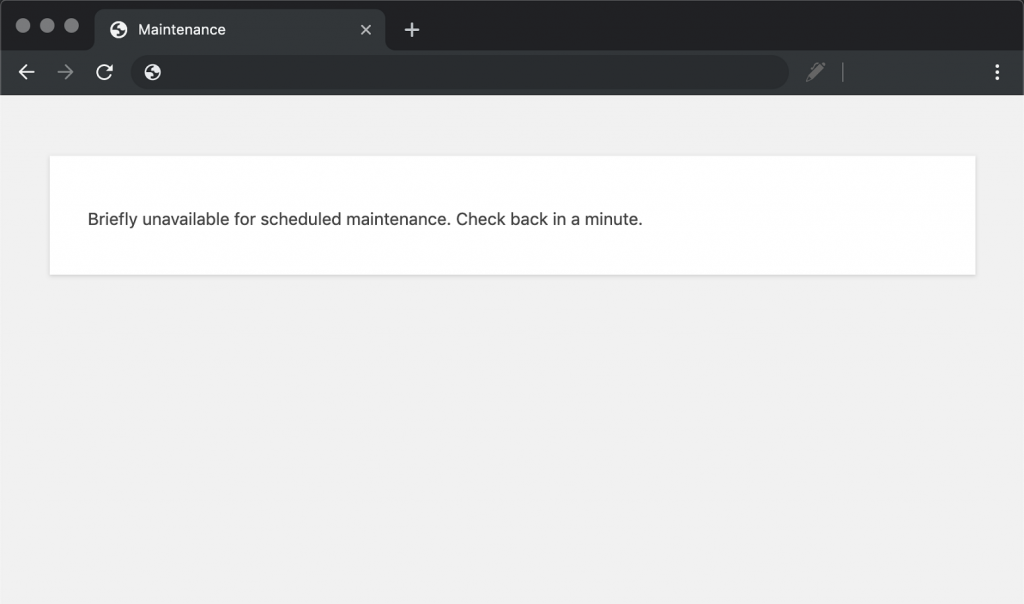
Per generare la notifica della modalità di manutenzione, WordPress crea automaticamente un file denominato .maintenance nella cartella principale del tuo sito web. Questo file è un file temporaneo e verrà eliminato al termine del processo di aggiornamento. In un normale processo di aggiornamento, il messaggio "Brevemente non disponibile per la manutenzione programmata. Ricontrolla tra un minuto” viene visualizzato per un breve lasso di tempo. Al termine dell'aggiornamento, il file di manutenzione verrà eliminato e la modalità di manutenzione verrà disabilitata.
Tuttavia, se il server di hosting di WordPress impiega molto tempo a rispondere o soffre di problemi di memoria insufficiente, lo script di aggiornamento scadrà e ostacolerà il processo. Non appena ciò accade, WordPress non ha lo spazio per togliere il tuo sito web dalla modalità di manutenzione.
Questo continuerà a mostrare l'avviso della modalità di manutenzione di "Brevemente non disponibile per la manutenzione programmata. Ricontrolla tra un minuto" e dovrai risolverlo manualmente.
Come correggere l'errore "brevemente non disponibile per la manutenzione programmata"?
Per far uscire il tuo sito dalla modalità di manutenzione, la prima cosa da fare è rimuovere il file .maintenance . Come abbiamo già detto, il file .maintenance sarà disponibile nella cartella principale del sito web. Puoi rimuovere il file usando FTP.
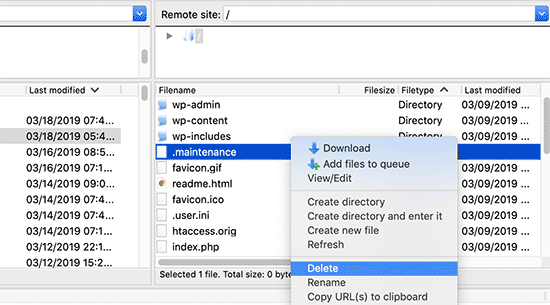
Se incontri problemi nel trovare il file .maintenance, assicurati di aver controllato il client FTP per mostrare i file nascosti. Con Filezilla, puoi modificare le impostazioni per vedere i file nascosti. Dovrai accedere a Server> Forza che mostra i file nascosti dalla barra dei menu.
Dopo aver rimosso il file di manutenzione, il sito Web uscirà dalla modalità di manutenzione e l'errore verrà corretto. D'altra parte, se non sai come usare FTP, puoi comunque rimuovere il file. Dovrai accedere al File Manager nel pannello di controllo dell'hosting di WordPress. Una volta che sei nel file manager, puoi cercare il file .maintenance e rimuovere il file dal file manager.
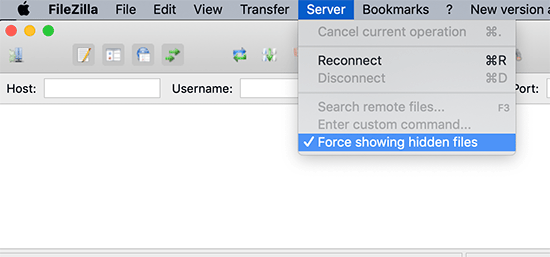
Dopo aver eliminato il file dal file manager, il messaggio "Brevemente non disponibile per la manutenzione programmata. Ricontrolla tra un minuto” il problema sarà risolto.

Come evitare “Brevemente non disponibile per la manutenzione programmata. Ricontrolla tra un minuto” in futuro?
Come abbiamo già detto, uno dei motivi per "Brevemente non disponibile per la manutenzione programmata" può essere causato da una risposta più lenta dal server o da un problema di memoria insufficiente da parte del provider di hosting del sito Web. Per affrontare facilmente questo problema, puoi aggiornare il piano di hosting a un pacchetto migliore. Aggiornando la tua capacità di hosting, puoi eliminare facilmente questo problema.
Se non sei disposto ad aggiornare a un nuovo pacchetto, puoi evitare questo problema aggiornando il tuo plugin e il tema uno alla volta. Ciò darà al sito Web che ospita più spazio per respirare ed è probabile che l'errore non si ripeta.
Un altro errore che spesso viene fatto da molti utenti è fare clic rapidamente sul pulsante di aggiornamento di tutti i plugin. Ciò comporta un carico indesiderato su WordPress e un minimo di ritardo potrebbe rendere il tuo sito WordPress in modalità di manutenzione. Evitare questa pratica manterrà anche il tuo sito Web lontano da questo particolare errore nel prossimo futuro.
Come personalizzare la notifica della modalità di manutenzione
C'è un altro modo per aggirare questo problema. Puoi evitarlo mettendo manualmente il tuo sito WordPress in modalità di manutenzione prima di installare eventuali aggiornamenti. Se installi il plug-in SeedProd, l'attività sarà un gioco da ragazzi per te. Con l'aiuto di questo plugin, puoi facilmente personalizzare la notifica.
Dopo aver scaricato e attivato il plug-in, vai alla pagina Impostazioni > Prossimamente in arrivo e fai clic sulla casella di controllo dell'opzione "Abilita modalità di manutenzione".
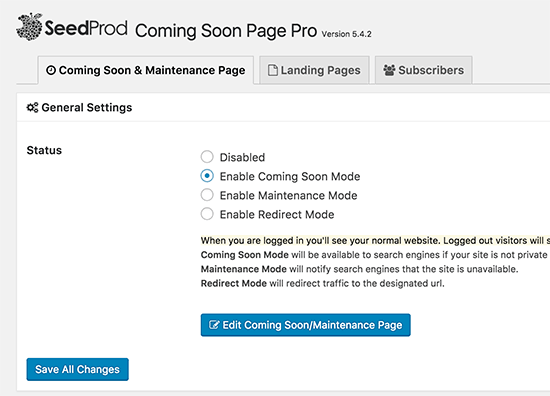
Quindi fai clic sul pulsante "Modifica prossimamente/Pagina di manutenzione" e ti porterà alla sezione di personalizzazione del tema SeedProd. Puoi facilmente scegliere un tema e modificarlo di conseguenza per creare una pagina in modalità di manutenzione creativa esclusivamente per il tuo sito web. Puoi scegliere tra i diversi modelli disponibili per iniziare rapidamente.
Risoluzione dei problemi di errore della modalità di manutenzione di WordPress
Anche dopo aver applicato i metodi sopra menzionati e hai ancora problemi simili, ci sono anche altri modi per aggirare questo problema. Di seguito, annoteremo alcuni problemi comuni che devono affrontare molti utenti. Entriamo nei dettagli.
WordPress è ancora bloccato in modalità di manutenzione dopo l'aggiornamento e la correzione sopra?
Se il problema persiste dopo aver applicato la correzione e gli aggiornamenti sopra, sarà necessario effettuare le seguenti operazioni.
Passa alla cartella principale di WordPress e aggiorna il file wp-activate.php. Questo è il luogo in cui si trova anche il file .maintenance.
Successivamente, ti verrà richiesto di accedere al file utilizzando il file manager della tua società di hosting o di scaricare il file tramite FTP. Quindi, trova il seguente codice:
define ('WP_INSTALLING', true)e sostituire il vero con falso.
La versione finale del codice sarà simile a questa:
define ('WP_INSTALLING', false)Salva le modifiche apportate e carica il file sul tuo server di hosting con FTP. Nel caso in cui si utilizzi il file manager della società di hosting, è sufficiente salvare la modalità delle modifiche e si può uscire dalla modalità di manutenzione. Questi sono i passaggi e gli aggiornamenti che devi applicare per risolvere il problema "brevemente non disponibile per la manutenzione programmata". Queste sono le correzioni che generalmente risolvono il problema. Ci auguriamo che questo articolo sul problema " brevemente non disponibile per la manutenzione programmata " sia stato utile.
Se ti sono piaciuti i nostri contenuti, non dimenticare di dare un'occhiata anche al nostro blog.
